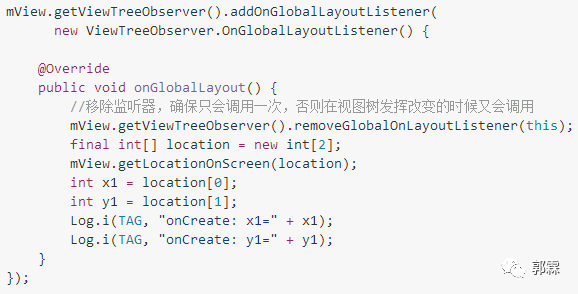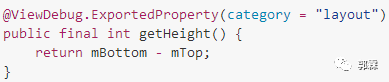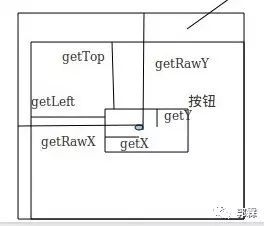你真的了解View的坐标吗?
![]()
近日有消息称:华为六名前中高层领导,带了内部资料到乐视、酷派,已经被刑事拘留,等待检察院批捕。但是华为方面表示:目前不涉及乐视与酷派,同时不涉及华为的中高层,只是涉及华为工程师和设计师。而酷派与乐视相关负责人透露:这几名被捕的员工曾离开华为进行创业,但创业失败之后进入了酷派与乐视,而被抓也是因为创业时的一些专利纠纷。
作者简介本篇是 徐俊 的第三篇投稿,主要跟大家聊一聊View的坐标相关的一些方法。希望能帮助大家加深理解。
徐俊 的博客地址:
http://blog.csdn.net/gdutxiaoxu
闲聊
View,对我们来说在熟悉不过了,从接触 Android 开始,我们就一直在接触 View,界面当中到处都是 View,比如我们经常用到的 TextView,Button,LinearLayout 等等,但是我们真的了解 View 吗?尤其是 View 的坐标。
mLeft, mRight, mY, mX, mTranslationY, mScoollY 相对于屏幕的坐标等等这些概念你真的清楚了吗?如果真的清楚了,那你没有必要读这篇博客,如果你还是有一些模糊,建议花上几分钟的时间读一下。
为什么要写这一篇博客呢?因为掌握 View 的坐标很重要,尤其是对于 自定义View,学习动画有重大的意义。这篇博客主要讲解一下问题:
View 的 getLeft() 和 getRight() 和 getTop() 和 getBottom()
View 的 getY(), getTranslationY() 和 getTop() 之间的联系
View 的 getScroollY 和 View 的 scrollTo() 和 scrollBy()
event.getY() 和 event.getRawY()
扩展,怎样获取状态栏(StatusBar)和标题栏(titleBar)的高度
基本概念
简单说明一下(上图 Activity 采用 默认Style,状态栏和标题栏都会显示):最大的草绿色区域是屏幕界面,红色次大区域我们称之为“应用界面区域”,最小紫色的区域我们称之为“View绘制区域”;屏幕顶端、应用界面区之外的那部分显示手机电池网络运营商信息的为“状态栏”,应用区域顶端、View 绘制区外部显示 Activity 名称的部分我们称为“标题栏”。
从这张图片我们可以看到,在 Android 中,当 ActionBar 存在的情况下:
屏幕的 高度 = 状态栏+应用区域的高度 = 状态栏的 高度 +(标题栏的 高度 + View 绘制区域的高度)
当 ActionBar 不存在的情况下:
屏幕的高度= 状态栏+应用区域的高度 = 状态栏的 高度+(View 绘制区域的 高度)
View 的 getLeft() 和 getRight() 和 getTop() 和 getBottom()
top 是左上角纵坐标,left 是左上角横坐标,right 是右下角横坐标,bottom 是右下角纵坐标,都是相对于它的直接 父View 而言的,而不是相对于屏幕而言的。这一点要区分清楚。那哪个坐标是相对于屏幕而言的呢,以及要怎样获取相对于屏幕的坐标呢?
目前 View 里面的变量还没有一个是相对于屏幕而言的,但是我们可以获取到相对于屏幕的坐标。一般来说,我们要获取 View 的坐标和高度 等,都必须等到 View 绘制完毕以后才能获取的到,在 Activity 的 onCreate() 方法 里面 是获取不到的,必须等到 View 绘制完毕以后才能获取地到 View 的响应的坐标,一般来说,主要有以下两种方法。
第一种方法,onWindowFocusChanged() 方法里面进行调用:
第二种方法,在视图树绘制完成的时候进行测量:
View 的 getY(), getTranslationY() 和 getTop() 之间的联系
getY()
Added in API level 14
The visual y position of this view, in pixels.(返回的是View视觉上的图标,即我们眼睛看到位置的Y坐标,默认值跟getTop()相同,别急,下面会解释)
getTranslationY()
Added in API level 14
The vertical position of this view relative to its top position, in pixels.(竖直方向上相对于top的偏移量,默认值为0)
那 getY() 和 getTranslationY() 和 getTop() 到底有什么关系呢?
从以上的源码我们可以知道 getY() = getTranslationY()+ getTop(),而 getTranslationY() 的默认值是0,除非我们通过 setTranlationY() 来改变它,这也就是我们上面上到的 getY() 默认值跟 getTop() 相同
那我们要怎样改变 top值 和 Y值 呢? 很明显就是调用相应的 set 方法 ,即 setY() 和setTop(),就可以改变他们的值。
View 的 getScroollY() 和 View 的 scrollTo() 和 scrollBy()
getScrollY() 是一个比较特别的函数,因为它涉及一个值叫 mScrollY,简单说,getScrollY() 一般得到的都是0,除非你调用过 scrollTo 或 scrollBy 这两个函数来改变它。
scrollTo() 和 scrollBy()
从字面意思我们可以知道 scrollTo() 是滑动到哪里的意思 ,scrollBy() 是相对当前的位置滑动了多少。当然这一点在源码中也是可以体现出来的:
有几点需要注意的是:
1. 不论是 scrollTo 或 scrollBy,其实都是对 View 的内容进行滚动而不是对View本身,你可以做个小实验,一个 LinearLayout 背景是黄色,里面放置一个 子LinearLayout 背景是蓝色,调用 scrollTo 或 scrollBy,移动的永远是蓝色的 子LinearLayout。
2. 还有就是 scrollTo 和 scrollBy 函数的参数和坐标系是“相反的”,比如 scrollTo(-100,0),View 的内容是向 X轴正方向 移动的,这个相反打引号是因为并不是真正的相反,具体可以看源码,关于这两个函数的源码分析大家可以看:
Android——源码角度分析View的scrollBy()和scrollTo()的参数正负问题
http://blog.csdn.net/xplee0576/article/details/24242383
View 的 width 和 height
我们可以看到 Android 的 height 是由 mBottom 和 mTop 共同得出的,那我们要怎样设置 Android的 高度呢?
有人会说直接在 xml 里面设置 android:height=”” 不就OK了,那我们如果要动态设置 height 的高度呢,怎么办?你可能会想到 setWidth() 方法?但是我们找遍了 View 的所有方法,都没有发现 setWidth() 方法,那要怎样动态设置 height 呢?其实有两种方法:
第二种方法,单独地改变 top 或者 bottom 的值,这种方法不推荐使用。
至于 width,它跟 height 基本一样,只不过它是有 mRight 和 mLeft 共同决定而已。
需要注意的是,平时我们在执行动画的过程,不推荐使用 LayoutParams 来改变 View 的状态,因为改变 LayoutParams 会调用 requestLayout() 方法,会标记 当前View 及 父容器,同时逐层向上提交,直到 ViewRootImpl 处理该事件,ViewRootImpl 会调用三大流程,从 measure 开始,对于每一个含有标记位的 view 及其 子View 都会进行测量、布局、绘制,性能较差,源码体现如下:关于 requestLayout() 方法的更多分析可以查看这一篇博客:
Android View 深度分析requestLayout、invalidate与postInvalidate
http://blog.csdn.net/a553181867/article/details/51583060
因此我们如果在 api 14 以后 ,在动画执行过程中,要改变 View 的状态,推荐使用 setTranslationY() 和 setTranslationX() 等方法,而尽量避免改变 LayoutParams.因为性能来说较差。
event.getY() 和 event.getRawY()
要区分于 MotionEvent.getRawX() 和 MotionEvent.getX()
在 public boolean onTouch(View view, MotionEvent event) 中,当你触到控件时,x,y 是相对于该控件 左上点(控件本身)的相对位置。 而 rawx, rawy 始终是相对于屏幕的位置。getX() 是表示 Widget 相对于自身左上角的 x坐标,而 getRawX() 是表示相对于屏幕左上角的x坐标值 (注意: 这个屏幕左上角是手机屏幕左上角,不管 Activity 是否有 TitleBar 或是否全屏幕)。
扩展,怎样获取状态栏(StatusBar)和标题栏(titleBar)的高度
这里我们需要注意的 是在 ActionBar 存在的情况下,通过这种方法我们才能够得出 titleBar 的高度,否则是无法得到的,因为 viewTop 为 0.
更多每天学习累了,看些搞笑的段子放松一下吧。关注最具娱乐精神的公众号,每天都有好心情。
![]()
如果你有好的技术文章想和大家分享,欢迎向我的公众号投稿,投稿具体细节请在公众号主页点击“投稿”菜单查看。
欢迎长按下图 -> 识别图中二维码或者扫一扫关注我的公众号:
![]()